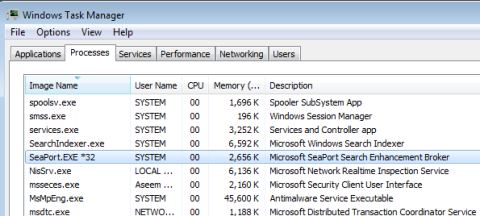Snapchat har alltid handlat om att dela innehåll med flera användare samtidigt. För dem som inte vill visa upp sitt liv för absolut alla, erbjuder plattformen ett alternativ att begränsa vem som kan se deras innehåll genom att skapa privata Snapchat-berättelser.
Berättelser är ett bra format för att dela minnesvärda ögonblick av ditt liv med dina följare på sociala medier. Men när du bara menar att dela dina snabba bilder med vissa personer från din vänlista, lär dig hur du skapar privata berättelser på Snapchat.

Snapchat-berättelser i ett nötskal
Om du är ny på Snapchat kan du bli förvirrad av alla olika typer av Snapchat-berättelser. För att undvika att av misstag dela din berättelse med fel personer, här är de viktigaste fakta du behöver veta om berättelser på Snapchat.
Det finns tre typer av berättelser på Snapchat:
- Mina berättelser . Det här är berättelserna som skapas som standard när du lägger till dina snaps med hjälp av berättelseknappen på huvudskärmen. Dessa kan endast ses av dina vänner på Snapchat.
- Offentliga berättelser . Det här är berättelserna som alla Snapchat-användare kan se när de väljer en plats där du publicerade berättelsen på Snap-kartan. Du kan ställa in alla dina berättelser för att vara offentliga i Snapchat-inställningarna.
- Privata berättelser . Berättelserna är endast synliga för de vänner som du valt manuellt på Snapchat. Resten av dina vänner såväl som andra Snapchat-användare kan inte komma åt dina privata berättelser.
Hur man skapar en privat Snapchat-berättelse
När du lägger till ett foto eller en video till din berättelse ställs den automatiskt in för att vara synlig för alla dina vänner på Snapchat. För att skapa en privat berättelse och kontrollera vem som kan se snaps som du lägger till i den, följ stegen nedan.

- Öppna Snapchat och ta ett foto eller spela in en video som du vill lägga till i din berättelse. Alternativt kan du välja ett foto från din kamerarulle att lägga till i din berättelse .

- I det nedre högra hörnet av skärmen väljer du Skicka till .

- Under Berättelser väljer du +Privat berättelse istället för Min berättelse .

- Från din vänlista väljer du de användare du vill dela din nya privata berättelse med. Välj sedan Skapa berättelse .
Du kan också skapa en privat berättelse från din Snapchat-profilsida. För att göra det, följ stegen nedan.
- Öppna Snapchat och gå till din profilsida.

- Under Berättelser väljer du +Privat berättelse .

- Från din vänlista väljer du de användare du vill dela din nya privata berättelse med. Välj sedan Skapa berättelse .

Du kan sedan se dina privata berättelser i avsnittet Stories i din Snapchat-profil. De privata berättelserna är markerade med ett hänglås och har en ögonikon bredvid sig som anger hur många användare som kan se din berättelse.
Hur man lägger till och tar bort snaps från dina privata berättelser
När du har skapat en privat berättelse på Snapchat kan du gå tillbaka och redigera den genom att lägga till fler snaps eller ta bort gamla.

För att lägga till snaps till din privata berättelse, gå till avsnittet Berättelser i din Snapchat-profil. Hitta den privata berättelse du vill redigera och välj Lägg till snap . Du kan också välja de tre horisontella prickarna bredvid berättelsen och välja Lägg till i berättelsen från menyn.

För att ta bort snaps från din privata berättelse, leta reda på berättelsen du vill redigera och välj den snap du vill ta bort. I det övre högra hörnet av skärmen, hitta de tre horisontella prickarna och välj Ta bort från menyn. Det tar bort den valda snapen från din berättelse.

Andra saker du kan göra efter att du har skapat en privat berättelse på Snapchat inkluderar att ändra dess namn, lägga till eller ta bort Snapchat-användare från den och justera inställningarna för att automatiskt spara snaps till Memories för att se dem senare. Du kan hitta alla dessa alternativ i din privata berättelses meny genom att välja de tre horisontella prickarna bredvid den.
Andra typer av berättelser på Snapchat
Även om det bara finns tre huvudtyper av berättelser på Snapchat, finns det också samarbetsberättelser som kallas Our Story och Campus Story som i grunden är Public Stories som är platsspecifika. Om du någonsin velat se bilderna som laddats upp i ditt grannskap kan du göra det tack vare funktionen som heter Our Story . Du kan gå till Snap Map och hitta olika berättelser som människor delar på olika platser.

För att komma åt Snap-kartan , välj platsikonen i det nedre vänstra hörnet på skärmen eller svep åt höger från Snapchat-huvudskärmen.

Till skillnad från My Stories kan berättelserna du hittar på Snap Map enkelt delas och vidarebefordras. Det betyder att om du bestämmer dig för att ta bort en snap som du lagt till i Our Story efteråt, finns det ingen garanti för att du kommer att få den från internet. Det kan redan ha vidarebefordrats och delats till andra Snapchat-användare.

Dessa platsbaserade berättelser är också kurerade av Snapchat-personal för att säkerställa att innehållet är lämpligt för alla tittare. Campus Stories är en typ av Our Stories som är campusspecifika. Om du bor på campus eller besökte ett under de senaste 24 timmarna, kommer du att se dem dyka upp på din Snap Map. Det är ett snyggt sätt att föra samman elevernas gemenskap.
Se till att ditt privata innehåll förblir privat
Om du inte är försiktig med vilken typ av innehåll du delar i dina Snapchat-berättelser, kommer du definitivt att börja ta emot inbjudningar från främlingar, snaps från slumpmässiga användare, spam och konstiga chattförfrågningar. För att undvika det, se till att du inte lägger upp någon personlig eller känslig information även när du använder Private Stories, och ta dig tid att lära dig de bästa Snapchat-sekretesstipsen .
När du delar berättelser på Snapchat, ställer du in dem på offentliga eller privata? Vill du att dina berättelser ska ses av Snapchat-användare i ditt område, även om de är helt främlingar? Dela dina tankar om Snapchat-berättelser med oss i kommentarerna nedan.